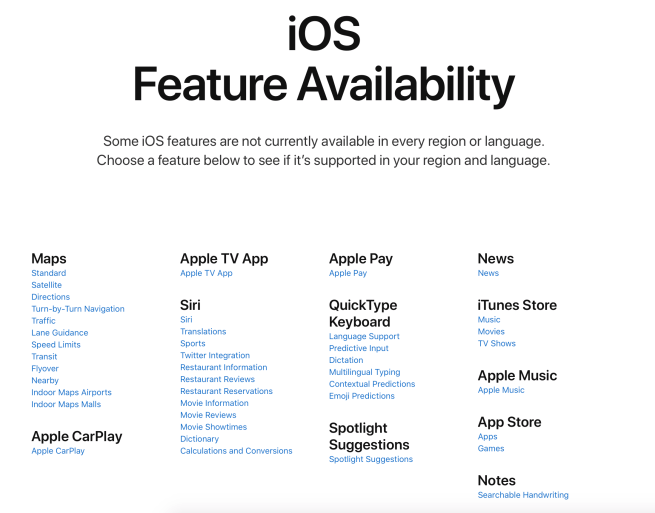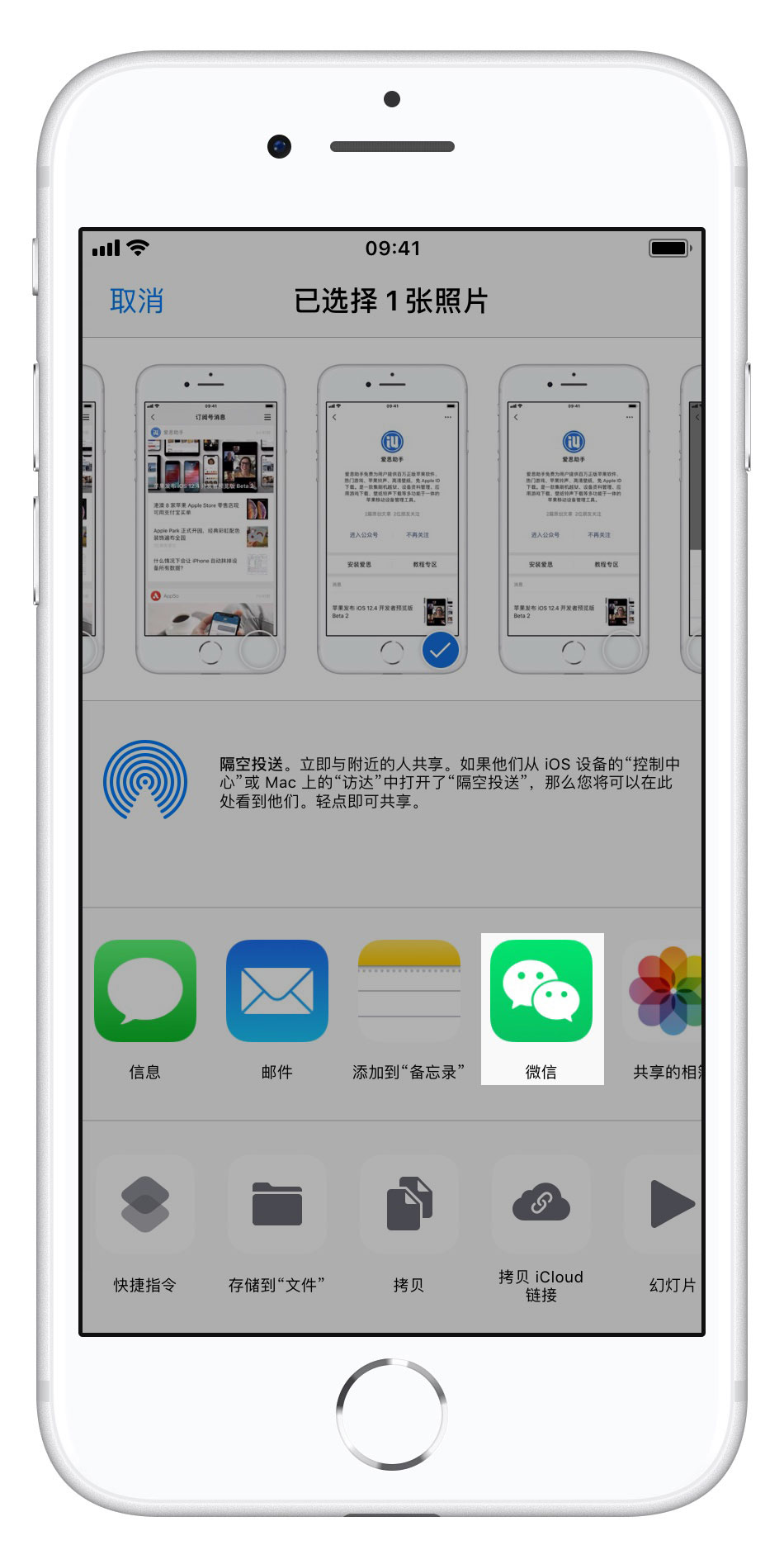如果您突然在iPhone 上找不到某些照片,可以尝试以下提示来尝试找回它们。
查看“最近删除”文件夹
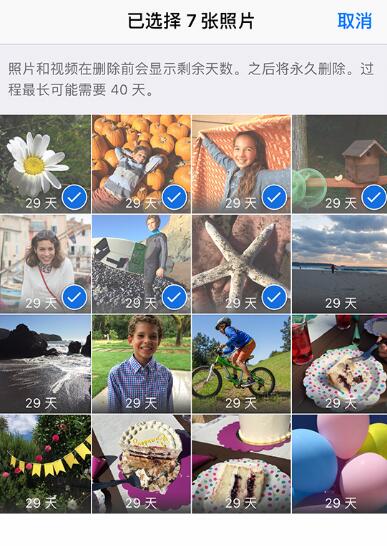
如果您最近删除了一些照片,它们都将位于“最近删除”文件夹中。
进入“照片”-“相册”-“最近删除”。如果您看到丢失的照片,可以将其移回“所有照片”相册。
在iPhone 上,您可以点击照片或视频,选择“恢复”,然后确认您要恢复照片。
要恢复多张照片,请单击“选择”,然后选择照片或视频,然后单击“恢复”。
确保iCloud 照片已打开

如果您在iPhone 上拍摄了照片,但无法在其他设备上查看它们,请检查您的设置并打开iCloud 照片。
前往“设置”-“[您的名字]”-“iCloud”,点击“照片”,然后打开“iCloud 照片”。
打开iCloud 照片后,您可能需要连接到Wi-Fi 并等待几分钟。然后再找到照片。
如果您之前开启过“iCloud 照片”,但无法在iPhone 上正常查看相应照片,您可以登录苹果iCloud 官方网站,从电脑上查看并下载这些照片:https://www.icloud.com
取消隐藏照片
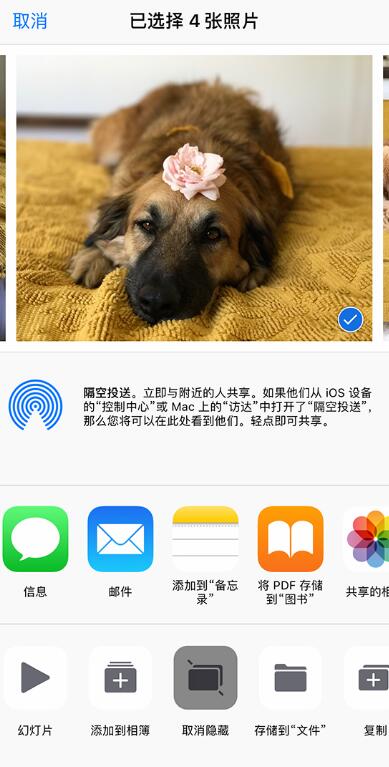
如果您在“时刻”、“年份”和“精选”视图中隐藏照片和视频,则只能在“隐藏”相册中看到它们。您可以取消隐藏“隐藏”相册中的照片和视频。
打开“照片”应用程序,然后转到“相册”选项卡,点击“其他相册”下的“隐藏”,选择要取消隐藏的照片或视频,点击
- “取消隐藏”。
如果您使用iCloud 照片,您在一台设备上隐藏的照片也会在其他Apple 设备上隐藏。
另外,为了防止重要照片意外丢失,建议开启“iCloud照片”功能,或者定期使用爱思助手导出照片并存储在电脑上。